Aprenda como fazer uma linda placa elipse personalizada!
Para a placa elipse o ideal é que ela seja um pouco grande, mas se acaso você decidir imprimir em casa mesmo faça nas medidas da folha A4 (29,7cm x 21cm), a medida que estou fazendo é para impressão em gráfica, na super A3 (47cm x 31,5cm).
Lembrando que pode fazer maior também, ai vocês decidem o tamanho que for melhor!
Bom vamos lá!
No programa Photoshop, vá em Arquivo, novo e inclua a largura e altura que desejar, no campo resolução deixe 300 pixels/pol. Depois de ok.
Agora clique na ferramenta elipse, para fazer a base da nossa placa, lembrando de deixar uma pequena borda, para que não tenha problema na hora da impressão.A minha base esta de cor amarela, mas não importa a cor que estiver, pois isso não vai fazer diferença no resultado final.
Agora vamos escolher o fundo na nossa placa, para isso vá em arquivo, abrir e escolha o fundo que queira usar em sua placa, eu vou usar um fundo listrado rosa que você pode encontrar em nosso blog de imagens (CLIQUE AQUI).
Ao abrir sua imagem, clique, segure e arraste para dentro da base da placa.
Duplique o papel dando Ctrl + J e coloque-o do lado do outro.Como na imagem abaixo.
Selecione as 2 camadas do fundo rosa segurando a tecla Ctrl, clique com o botão direito do mouse sobre elas e clique em mesclar camadas.Vamos tornar os 2 papéis em 1 papel só.
Agora temos que cobrir toda a extensão da base da nossa placa,
para isso siga o passo conforme a imagem abaixo.
Para inserirmos o fundo dentro da base, clique em camada e depois em Criar Máscara de corte ou Alt+Ctrl+G
Agora para inserir a frame, vamos novamente em Arquivo, abrir e procure a pasta onde salvou a frame, ao achar clique sobre a frame, clique em abrir e em ok.Agora de Ctrl+T e aumente ou diminua, para ficar no tamanho desejado.
(Encontre essa Frame no final desse post)
Faça o mesmo processo, para inserir a imagem desejada.No meu caso usei a Peppa. (Encontre essa imagem no final desse post)
Agora é só escrever seu texto, clique na ferramenta de texto, depois clique na placa e insira seu texto, encontre a fonte usada AQUI.Pronto, agora é só salvar.Vá em arquivo, salvar como, escolha a pasta, insira um nome a imagem e deixe em PNG ou JPEG.E clique em salvar e depois Ok.
A 5° parte do nosso tutorial, será sobre gráfica, impressão e papéis para impressão.Continue nos acompanhando!
Imagens usadas:
Peppa Pig PNG
Frames PNG
Em branco
Em preto


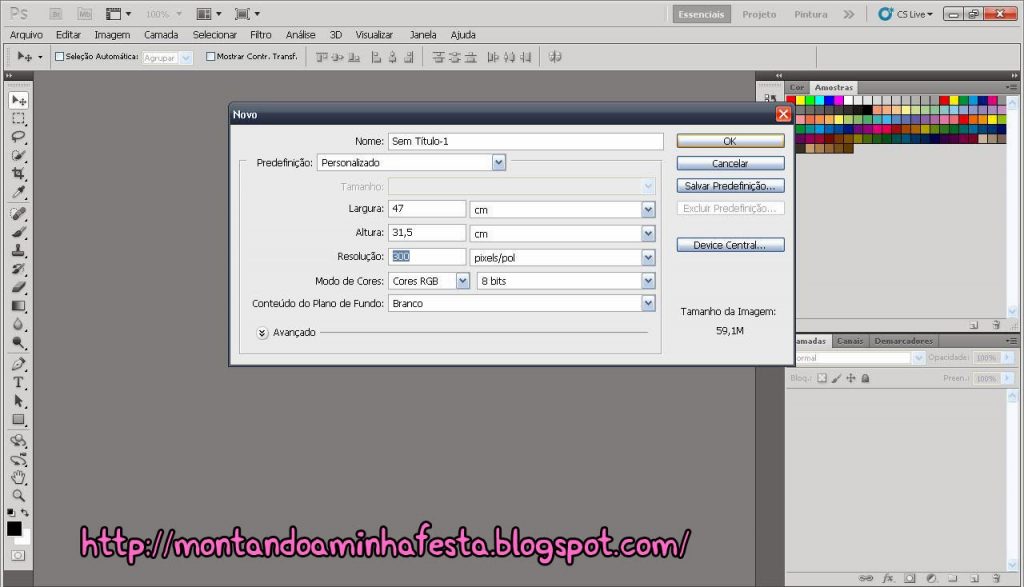
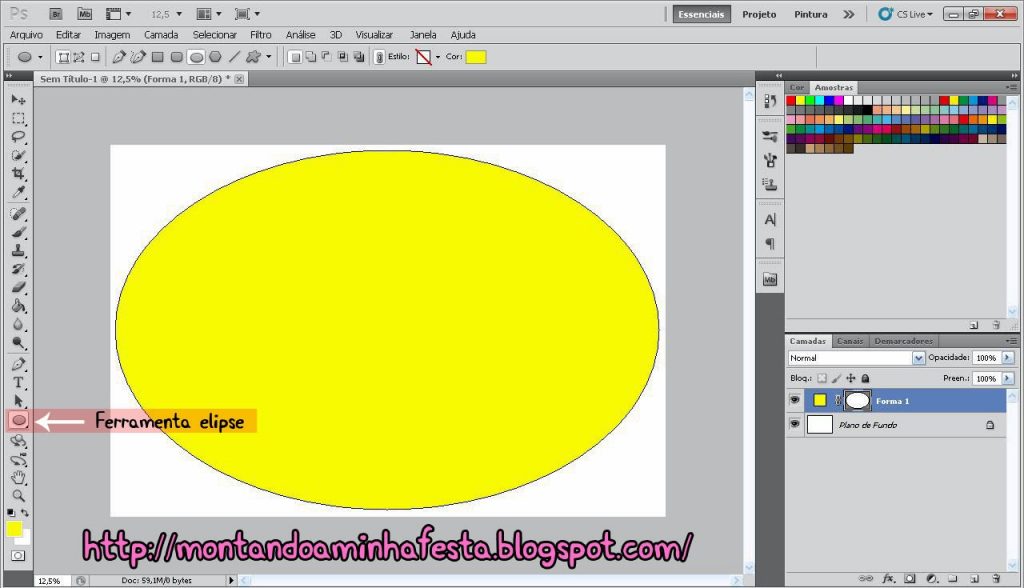
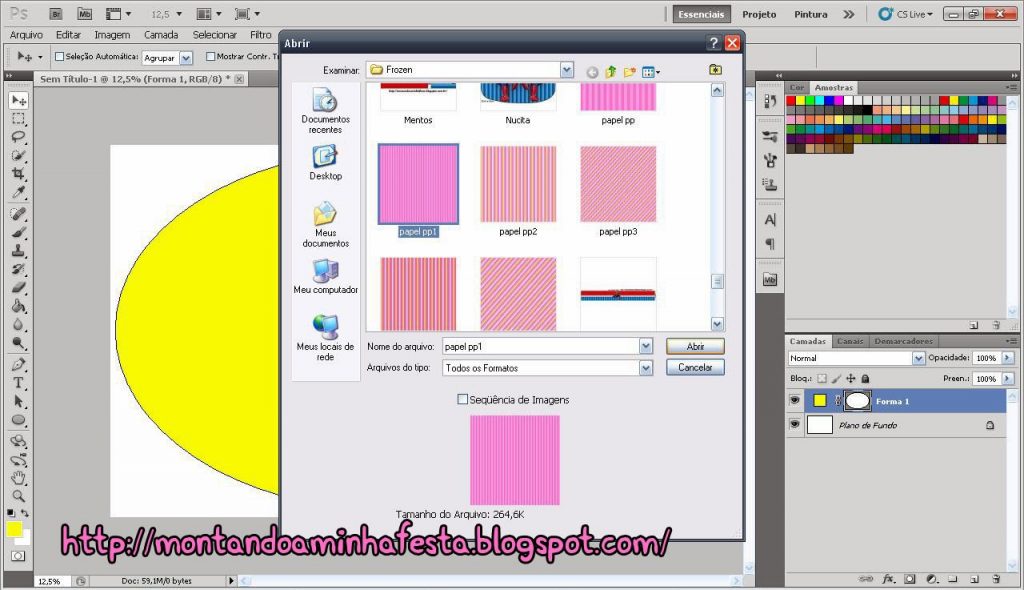
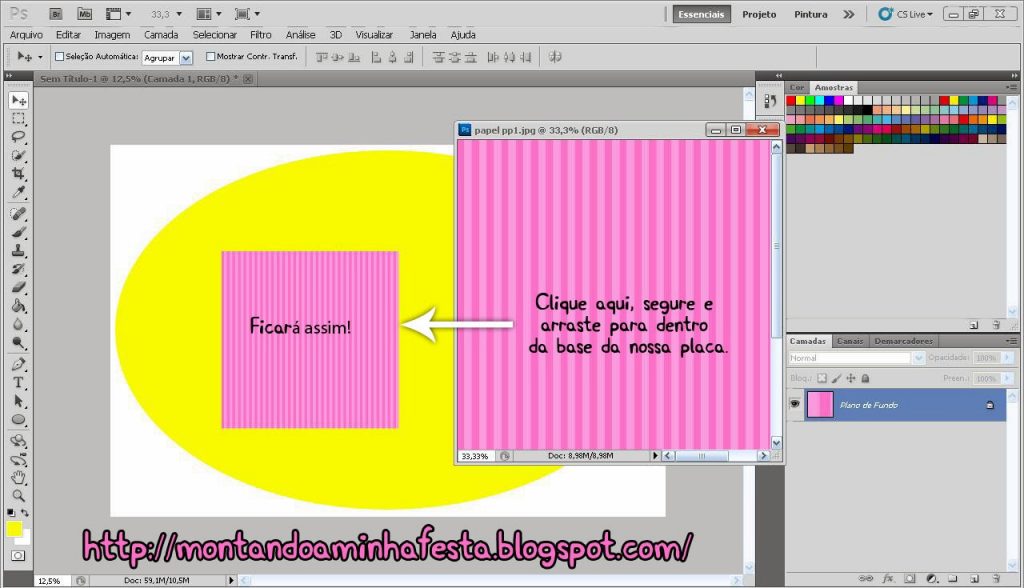
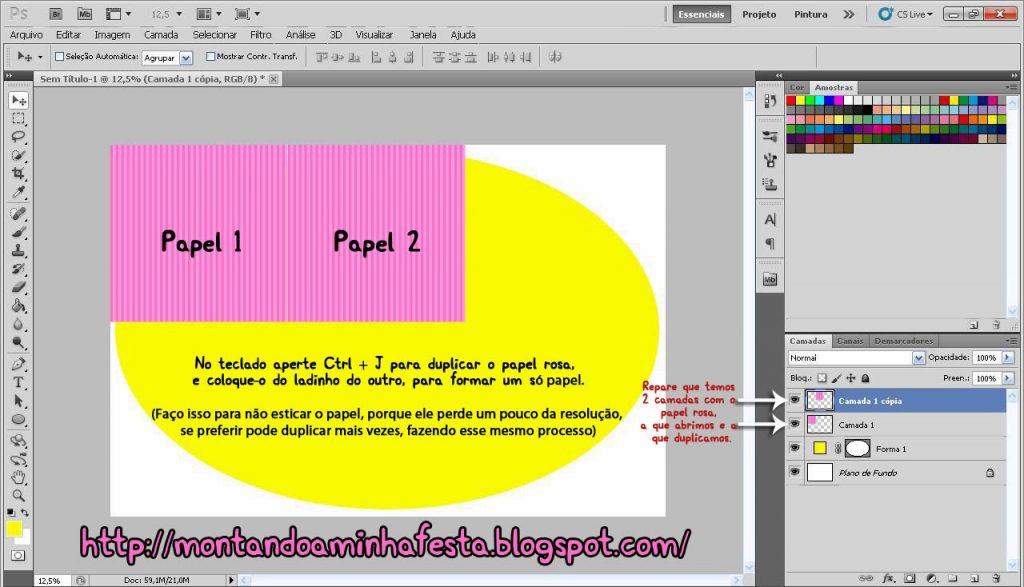
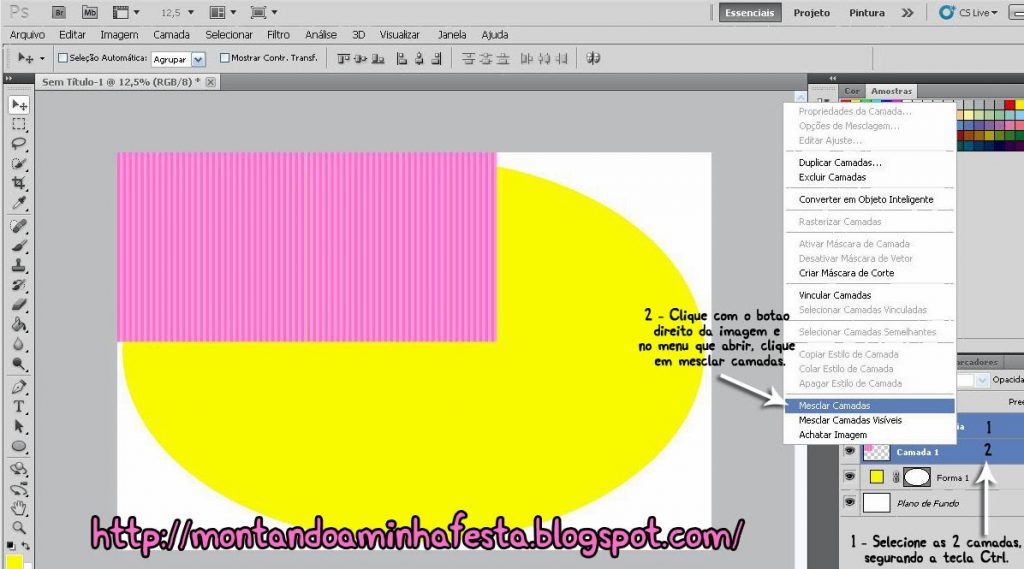

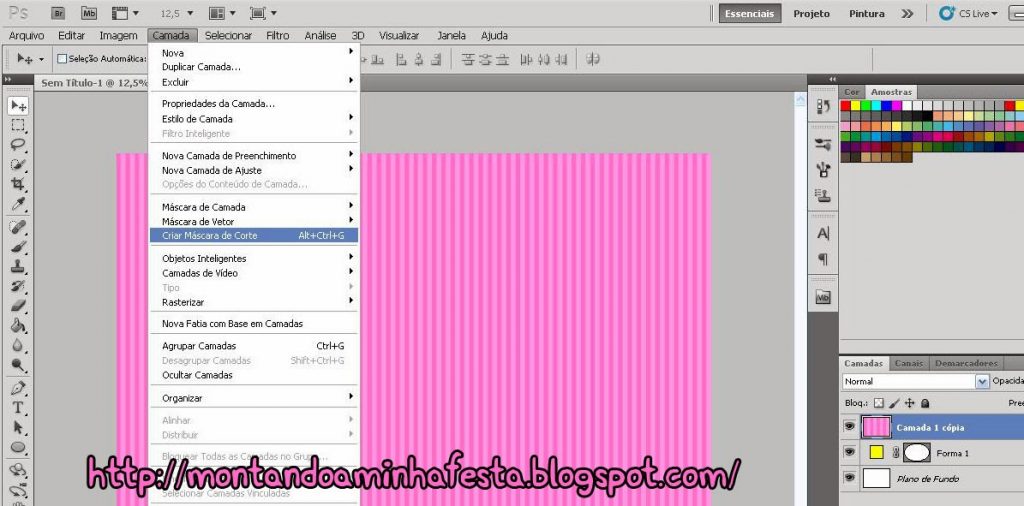



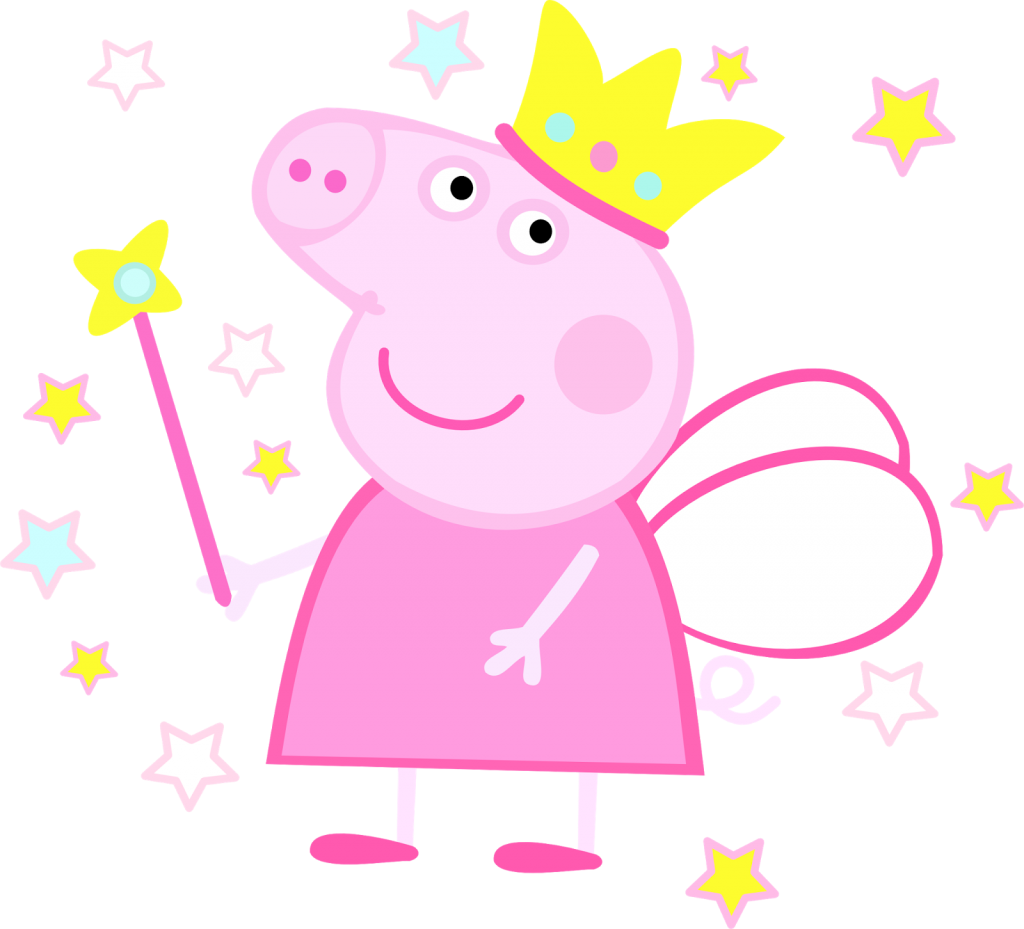
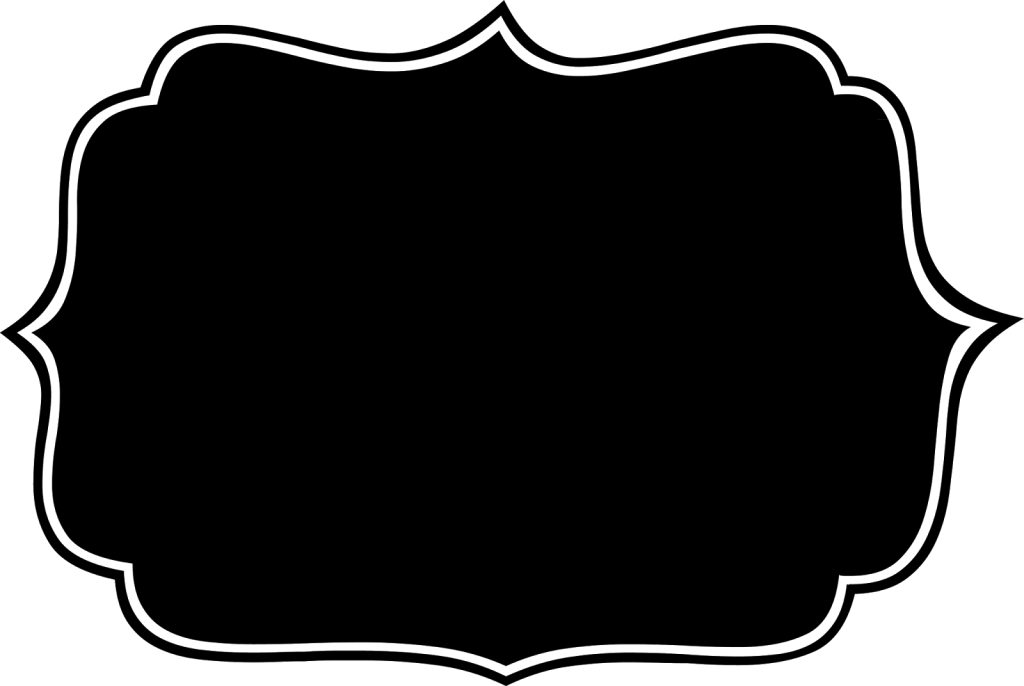
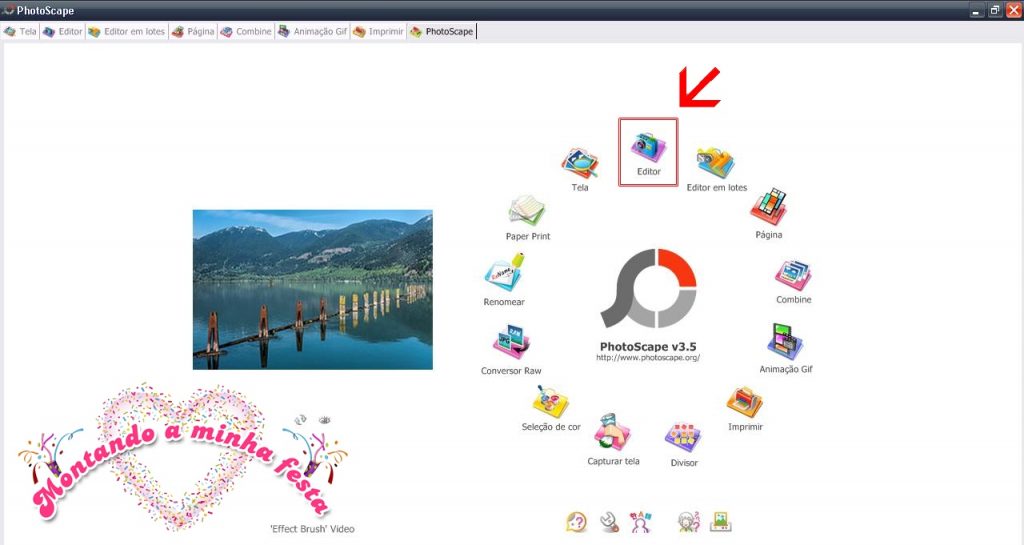
Qual programa de photoshop vocês usam?
Photoshop CS5, se vc não tiver, pode tentar encontrar o Photoshop Portable, que é uma versão que vc usa no pendrive, ou baixar a versão teste por 30 dias do Photoshop…
Alguem tem o photoshop pra me passar? Pooor favooor
Baixa a versão teste no proprio site da adobe, vc terá ele por 30 dias funcionando, ou baixe o Photoshop Portatil, vc encontra no google para download, basta digitar photoshop portable ou portatil, espero ter ajudado…
Dá pra fazer no photoshop cs2?
Sim, da pra fazer em todas as versões! Bjos!
Sabe informar qual impressora para Elipse grande A3? Obrigada
Olá não sei te informar, qd imprimo nesse tamanho, faço pela gráfica multijob no tamanho da super A3 fica otimo, http://www.multijob.com.br/
Como fazer uma maior do que a folha da grafica?
Quanto a gráfica costuma cobrar para fazer esse tipo de trabalho? Obrigada!!!
da pra fazer em photoscape?
Faz da pequena sereia cut